Maison >Tutoriel système >Série Windows >Comment désactiver l'icône dans le coin inférieur droit de win10defender ? Comment désactiver l'icône du défenseur dans Win10
Comment désactiver l'icône dans le coin inférieur droit de win10defender ? Comment désactiver l'icône du défenseur dans Win10
- WBOYWBOYWBOYWBOYWBOYWBOYWBOYWBOYWBOYWBOYWBOYWBOYWBavant
- 2024-02-09 21:57:08819parcourir
L'éditeur php Yuzi vous présente une méthode simple qui peut vous aider à désactiver l'icône dans le coin inférieur droit de Win10 Defender. Win10 Defender est un outil de protection de sécurité fourni avec le système Windows. Il affichera une petite icône dans le coin inférieur droit de la barre des tâches, mais cette icône peut parfois occuper un espace précieux sur l'écran et affecter l'expérience utilisateur. Si vous souhaitez désactiver cette icône, suivez simplement les étapes ci-dessous.
Comment désactiver l'icône du défenseur dans Win10
1 Tout d'abord, nous faisons un clic droit sur l'espace vide de la barre de menu inférieure et ouvrons le "Gestionnaire des tâches".
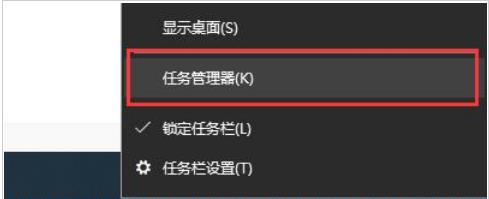
2. Cliquez sur "Démarrer" en haut et recherchez "l'icône du bouclier".
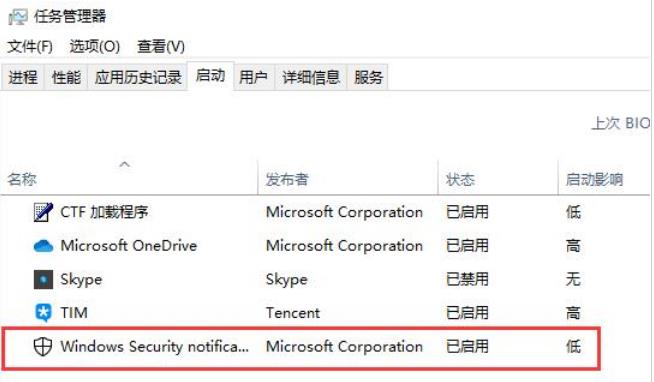
3. Faites un clic droit pour sélectionner et cliquez sur "Désactiver". Ensuite, nous avons redémarré l'ordinateur et constaté qu'il n'y avait pas d'icône de défenseur.
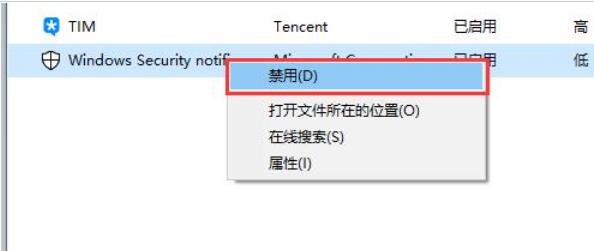
Ce qui précède est le contenu détaillé de. pour plus d'informations, suivez d'autres articles connexes sur le site Web de PHP en chinois!

